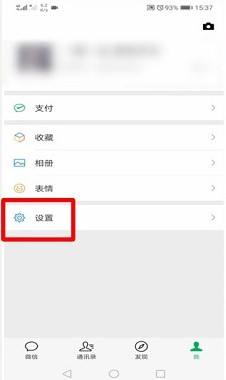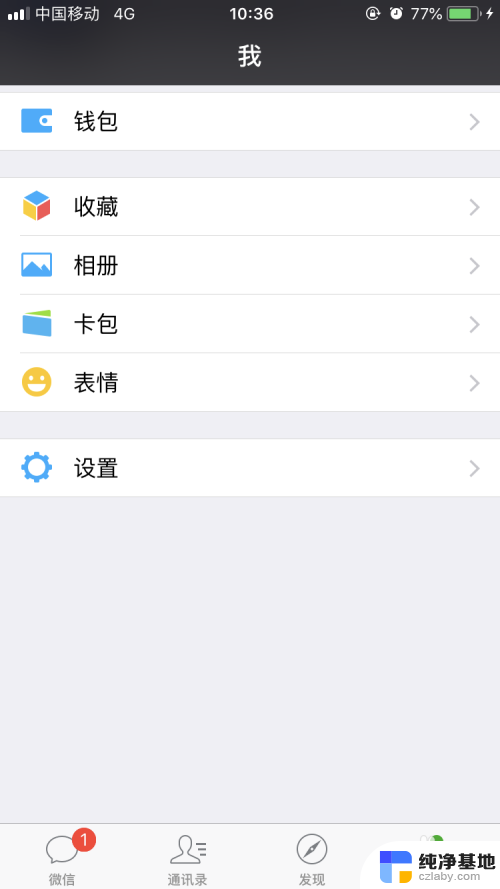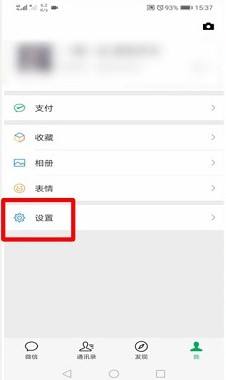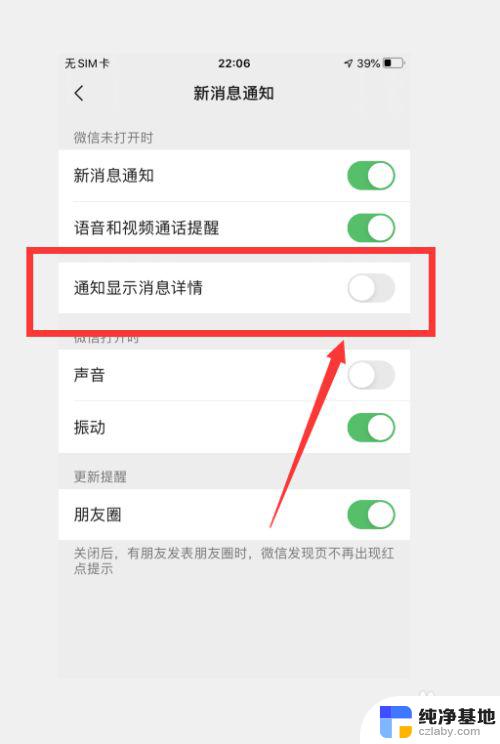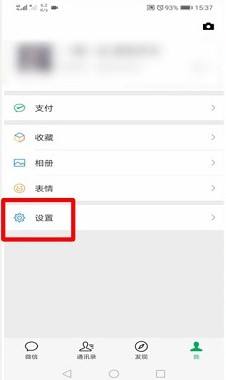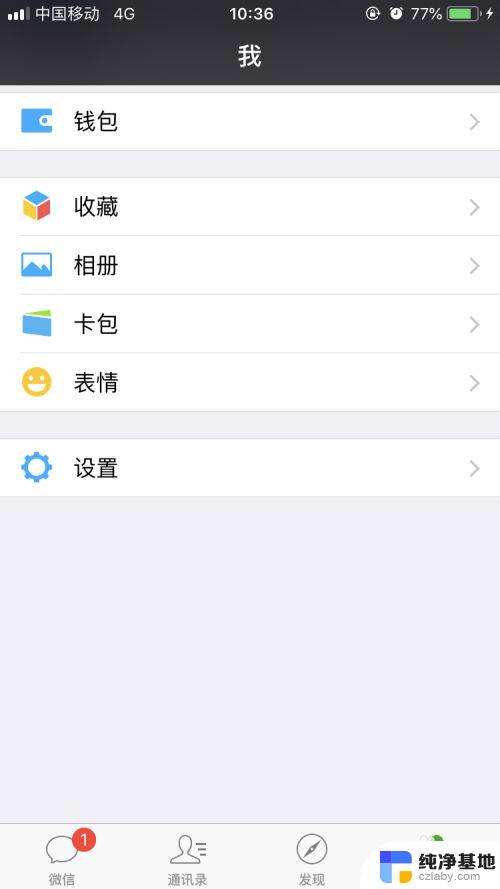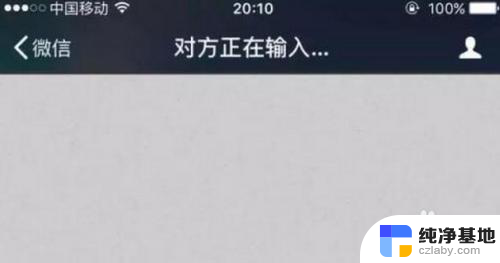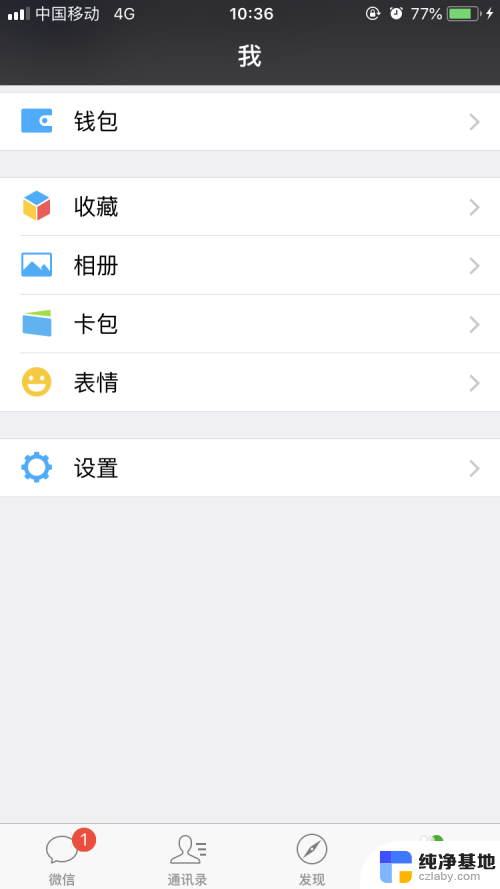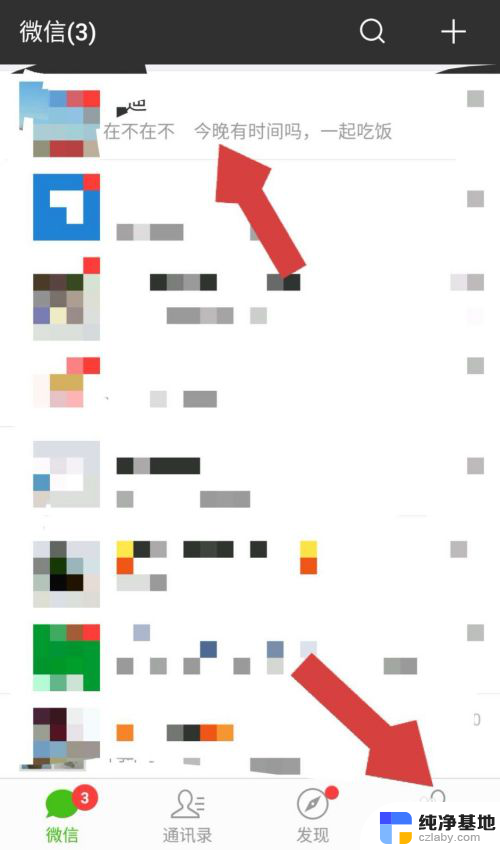微信怎么设置弹窗不显示内容
更新时间:2024-04-30 14:01:52作者:xiaoliu
在使用微信时,我们可能会遇到不想让弹窗显示内容或者不想让收到的消息内容直接展示在屏幕上的情况,为了保护个人隐私和信息安全,我们可以通过简单的设置来实现这一目的。下面将介绍如何在微信中设置弹窗不显示内容以及收到消息时不显示内容的方法。愿这些小技巧能帮助大家更好地保护个人隐私和信息安全。
具体步骤:
1.在手机桌面上,收到微信内容。提示内容里有发件人和内容信息。
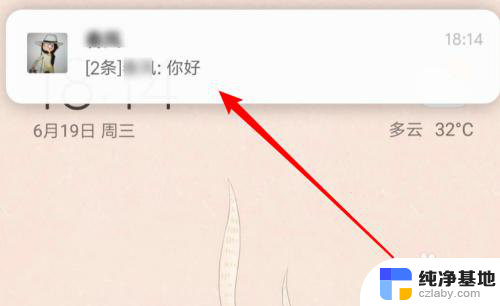
2.我们先打开微信,点击下方的我页面。
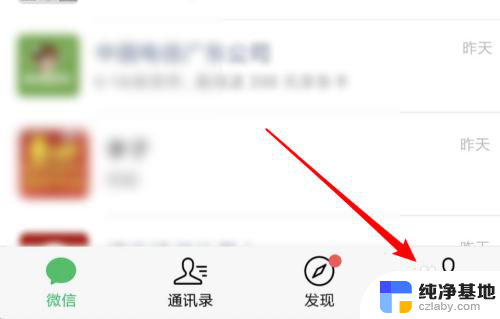
3.在这个页面上点击这里的设置项。
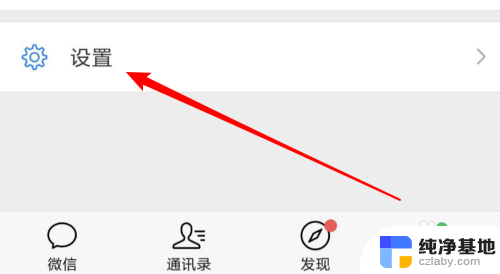
4.接着点击新消息提醒。
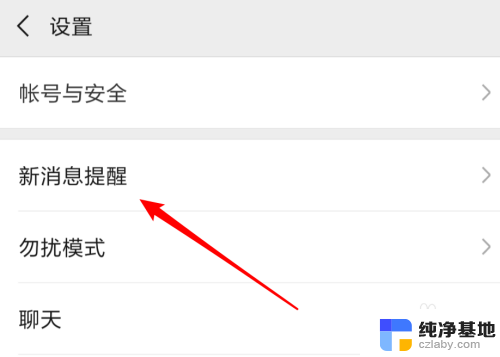
5.看到这里有一个通知显示消息详情的设置项,这个开关默认是开启的。
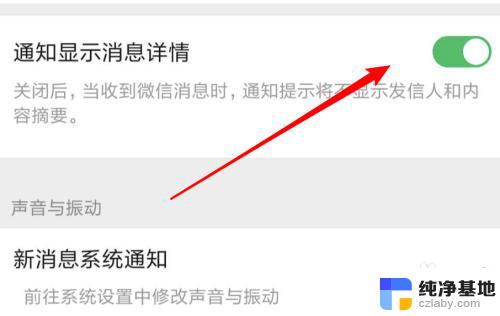
6.我们点击开关,将其关闭就行了。
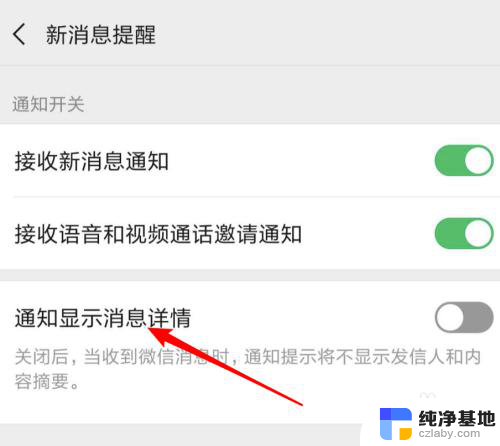
7.当再收到信息时,就不会提示具体的信息内容了。
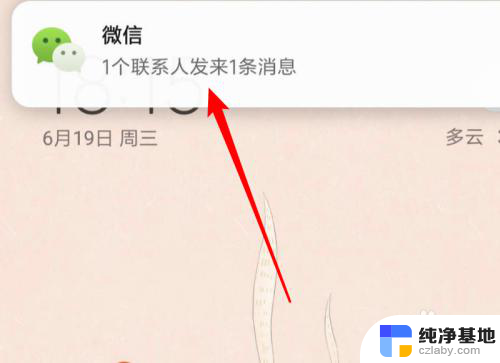
以上就是微信如何设置弹窗不显示内容的全部内容,碰到同样情况的朋友们赶紧参照小编的方法来处理吧,希望能够对大家有所帮助。